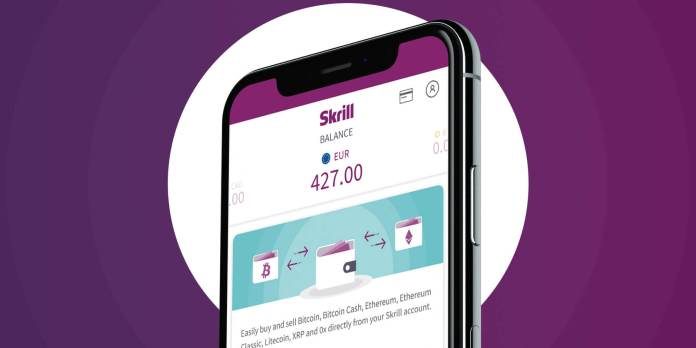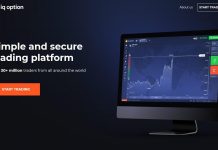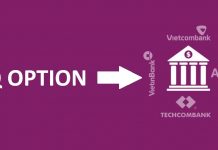English
English  Indonesia
Indonesia  Português
Português  Tiếng Việt
Tiếng Việt  ไทย
ไทย  العربية
العربية  हिन्दी
हिन्दी  简体中文
简体中文  Nederlands
Nederlands  Français
Français  Deutsch
Deutsch  हिन्दी
हिन्दी  Italiano
Italiano  Melayu
Melayu  Norsk bokmål
Norsk bokmål  Русский
Русский  Español
Español  Svenska
Svenska  Tamil
Tamil  Türkçe
Türkçe  Zulu
Zulu
Forex, 코인 또는 옵션을 입금하기 위해 저렴한 수수료로 간단한 온라인 결제 서비스를 찾고 있다면 Skrill이 완벽한 선택입니다. 이 기사에서는 계정 생성, 충전, 계정 확인 등 Skrill을 사용하는 방법에 대해 설명합니다.
Skrill 전자 지갑은 무엇입니까?
Skrill은 영국 런던에 본사를 둔 Paysafe Group에서 개발 한 송금 서비스 및 온라인 결제를 제공하는 전자 지갑입니다. Paysafe는 Skrill의 형제 인 Neteller의 소유주이기도합니다.
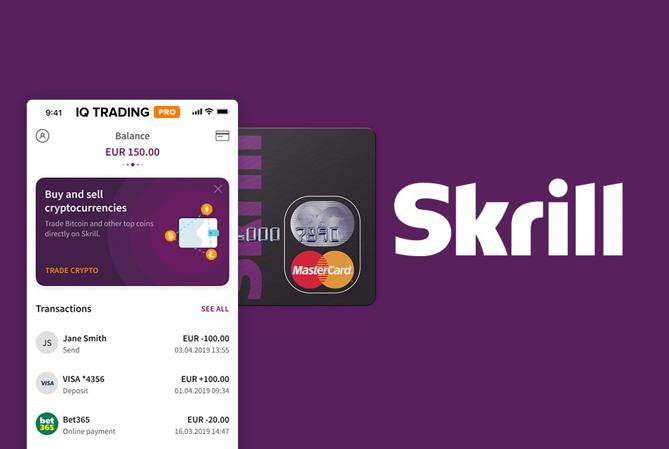
Neteller와 달리 Skrill은 현재 가장 빠른 등록 절차를 제공합니다. 이메일 주소 만 있으면 가입 할 수 있습니다. Skrill의 계정 확인 방법도 매우 간단하고 편리합니다.
링크 등록 Skrill 전자 지갑 : https://www.skrill.com/en/
Skrill 수수료
Skrill은 다음과 같은 수수료로 현재 전자 지갑 시장에서 가장 낮은 수수료로 인정 받고 있습니다.
| 서비스 | 회비 |
| 은행 계좌, Visa / Mastercard에서 입금 | 1% |
| Neteller에서 충전 | 1% |
| 은행 계좌로 인출 | 5.5 EUR / 출금 |
| Visa 카드로 돈 인출 | 7.5 % / 출금 금액 |
| 송금 | 1.45 %, 최소 0.43 GPB |
| 통화 변환 | 3.99 % |
Skrill 계정을 만드는 방법
Skrill을 등록하려면 다음 단계를 따르십시오.
홈페이지 https://www.skrill.com/en/로 이동
오른쪽 상단에서 등록을 선택하거나 여기를 직접 클릭하십시오.
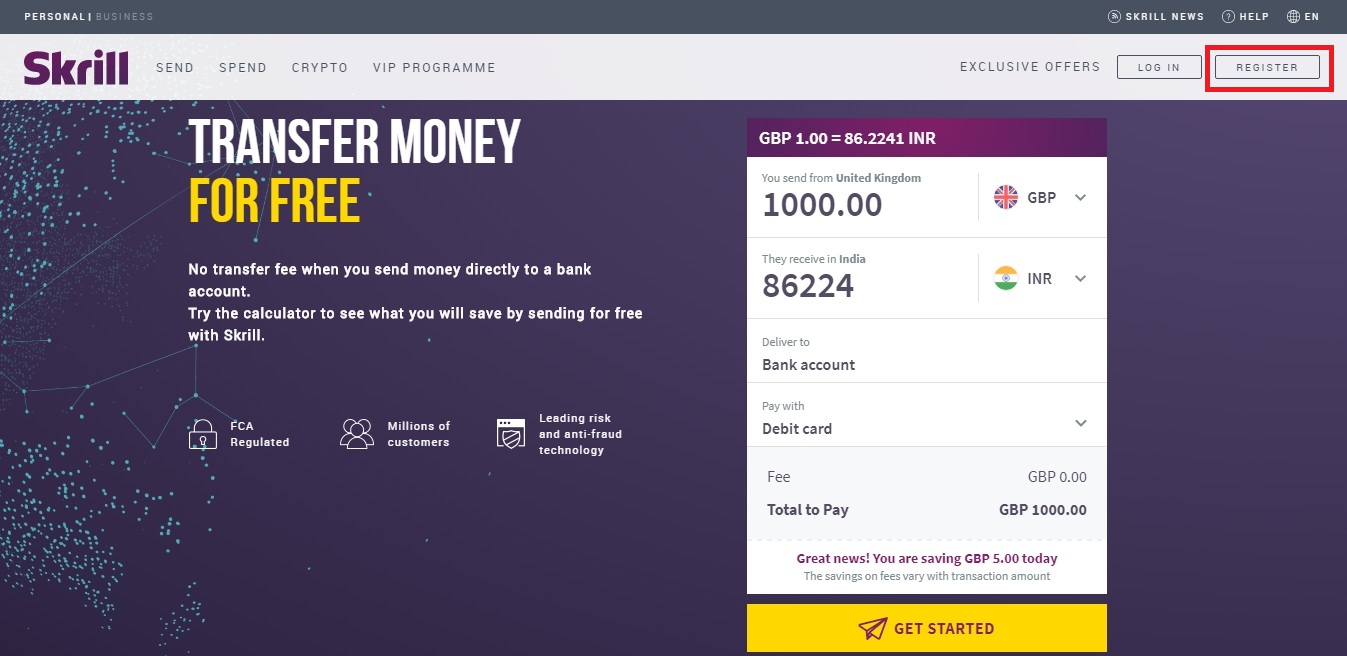
개인 정보 입력
참고 :이 정보는 계정을 성공적으로 확인하려면 여권, ID 카드 또는 운전 면허증과 동일해야합니다.
(1) 귀하의 이름.
(2) 성.
(3) 귀하의 이메일 주소.
(4) 비밀번호는 문자와 숫자로 구성된 8 자 이상으로 구성됩니다.
(5) 지금 등록을 클릭하여 등록을 완료합니다.
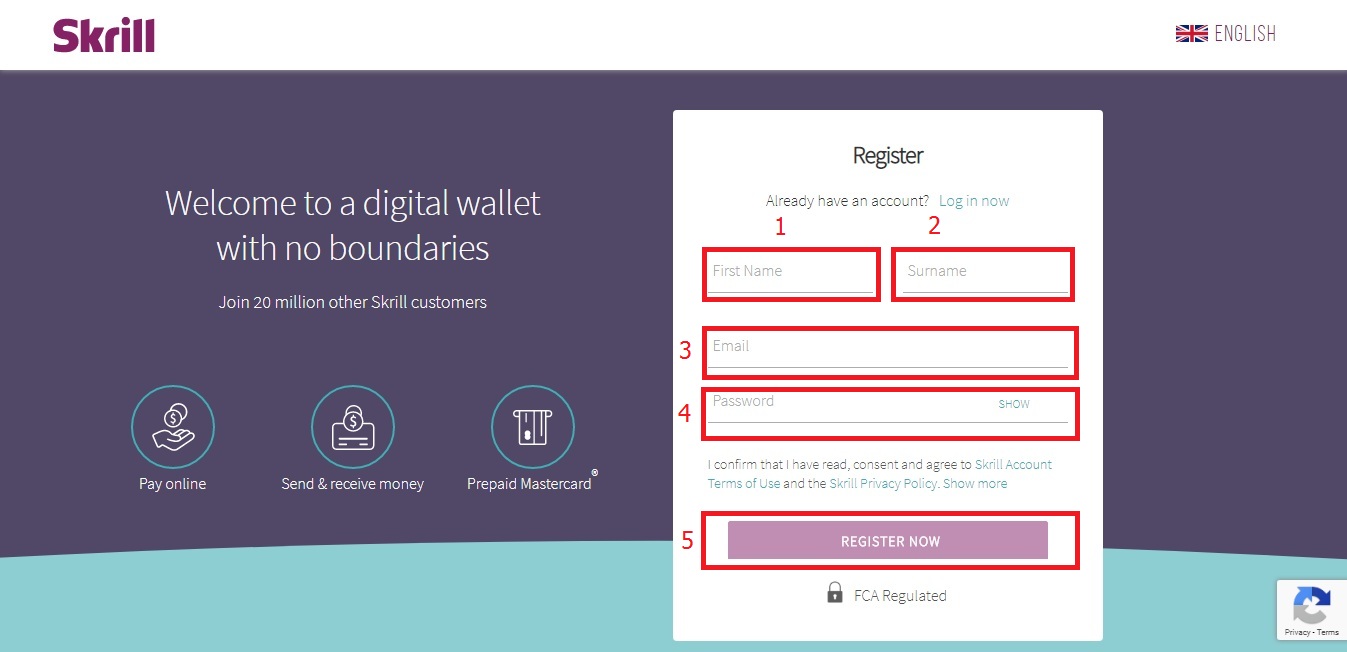
그래서 Skrill 가입이 완료되었습니다. 바람처럼 빠르다. 그러나 Skrill의 기능을 완전히 사용하고 거래 한도를 늘리려면 계정을 확인해야합니다.
또한 다음 로그인시 Skrill은 계정을 보호하고 거래 할 때 사용하기 위해 6 자리 PIN을 생성하도록 요청할 것입니다. 옵션 1을 클릭합니다. 그런 다음 6 자리 PIN 코드를 입력합니다. 다음 트랜잭션에 사용할 수 있도록이 코드를 신중하게 저장하십시오.
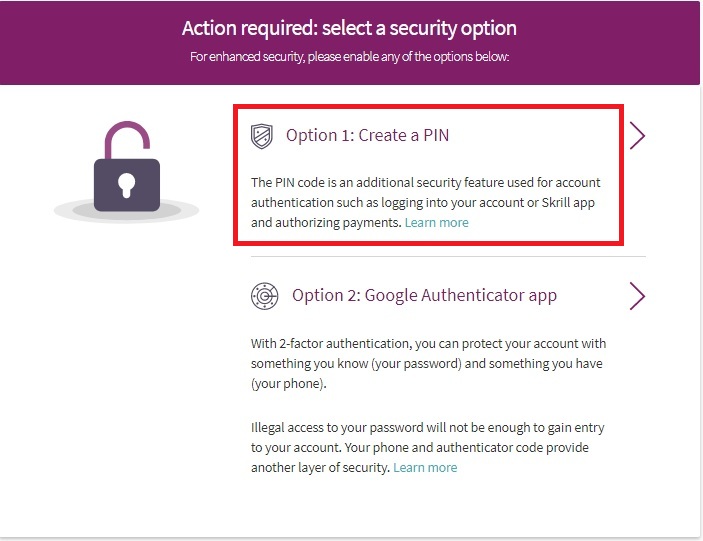
Skrill 계정을 확인하는 프로세스
Skrill 계정을 확인하려면 다음 4 단계를 수행해야합니다.
(1) 입금-(2) Facebook 계정에 연결 (선택 사항)-(3) ID 식별-(4) 주소 확인.
Skrill 입금 방법
Skrill은 계정 확인 단계를 활성화하기 위해 최소 1.13 USD 만 지불하면됩니다. 입금 수수료는 1 %이므로 0.2 USD 만 지불하면됩니다. 다음 가이드는 처음으로 Skrill에 입금하는 데 도움이됩니다.
로그인 후 인터페이스 왼쪽 모서리에있는 입금 버튼을 클릭합니다.
국가 및 통화에 대한 정보를 선택하십시오.
(1) 국가를 선택하십시오.
(2) 통화를 선택하십시오.
그런 다음 다음을 클릭하십시오.
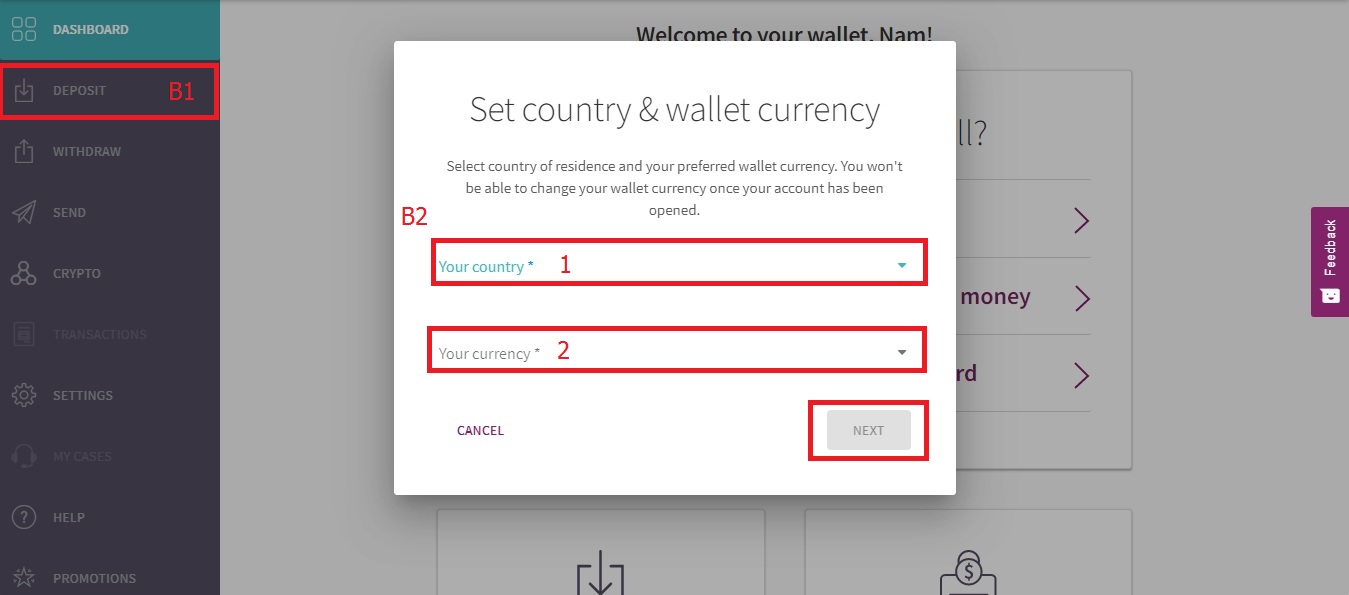
Skrill 입금 방법 중 하나를 선택하세요
신용 카드 또는 직불 카드 중 입금을 선택하면 15-20 분 후에 만 귀하의 계좌로 금액이 이체됩니다. 아래와 같이 지금 입금 버튼을 클릭합니다.
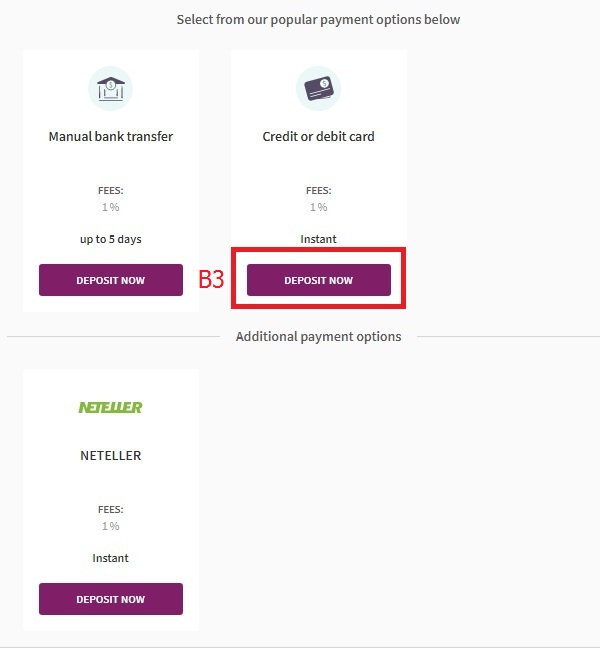
필수 정보를 작성하십시오.
(1) 주소.
참고 : 주소 확인에 사용하기 위해 현재 거주하는 주소이거나 공과금 청구서가있는 주소 여야합니다 (청구서에 등록한 이름과 주소가 있어야 함).
(2) 비워 둘 수 있습니다.
(3) 도시 이름.
(4) 도시의 우편 번호.
(5) 생년월일.
그런 다음 다음을 클릭하십시오.
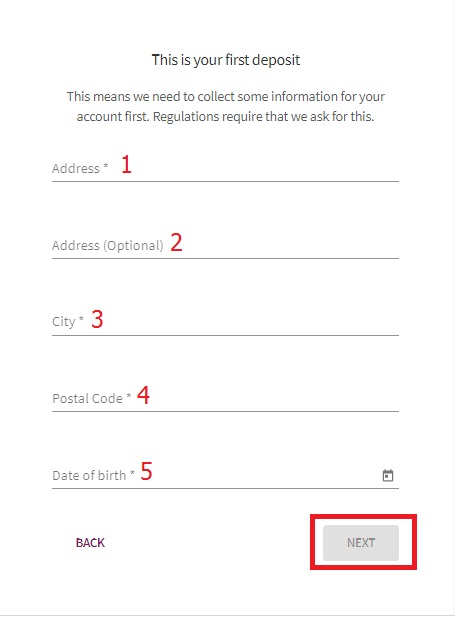
비자 / 마스터 카드 정보 입력
(1) 카드 번호.
(2) 만료 월 / 년.
(3) 카드 뒷면에 세 개의 보안 번호가 있습니다.
카드 추가 및 계속을 클릭합니다.
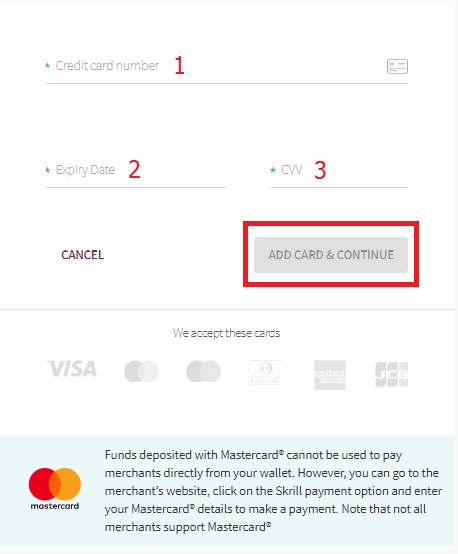
Skrill에 입금 할 금액을 입력하세요.
(1) 금액을 입력합니다 (최소 1.13 USD).
(2) 입금 한 금액이 도박, 카지노 및 베팅이 아닌 경우 아니오를 선택합니다.
그런 다음 다음을 클릭하십시오.
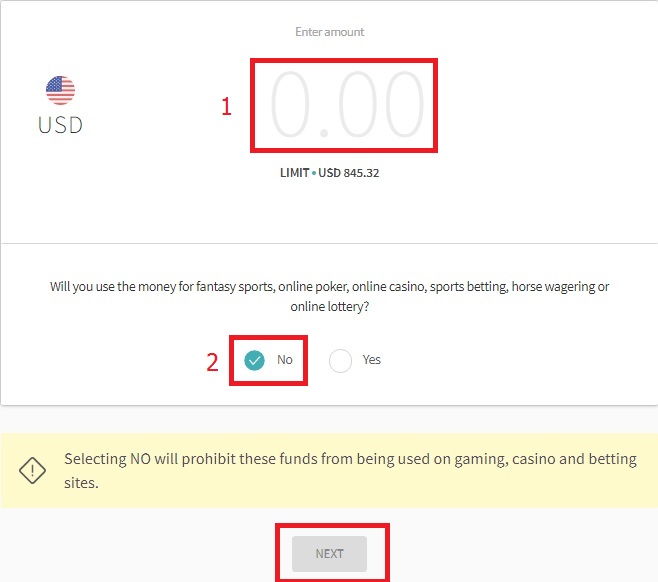
입금하려는 금액을 확인하고 확인하십시오.
동의하면 확인을 누르십시오.
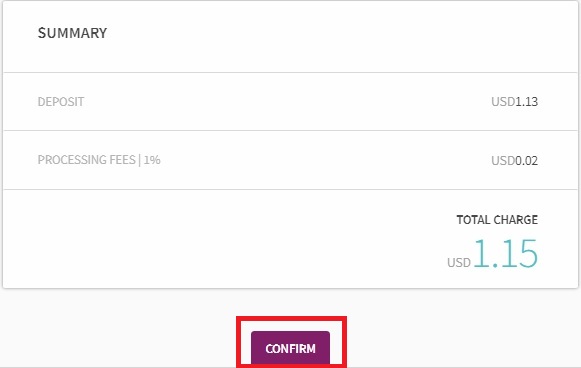
이때 카드를 등록한 은행에 전화 메시지 나 토큰 카드로 전송 된 OTP 코드를 입력하는 등 재충전 요청을합니다.
완료되면 Skrill은 입금 확인을 표시합니다. 20 분 이내에 금액이 귀하의 계좌로 이체됩니다.
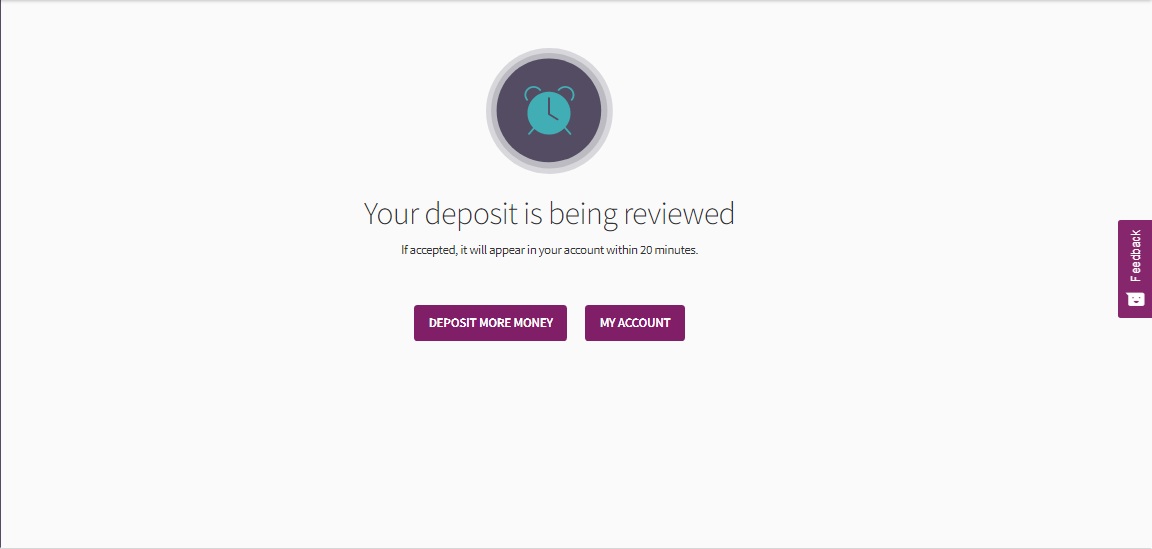
Skrill 계정을 확인하는 방법
확인을 시작하기 위해 계좌에 입금 될 때까지 기다릴 필요가 없습니다. 이제 Skrill이 이미 귀하의 계정에 대한 확인 기능을 열었 기 때문입니다.
1 단계 : 왼쪽에서 설정을 선택합니다. 확인을 클릭하십시오. 지금 확인을 클릭합니다.
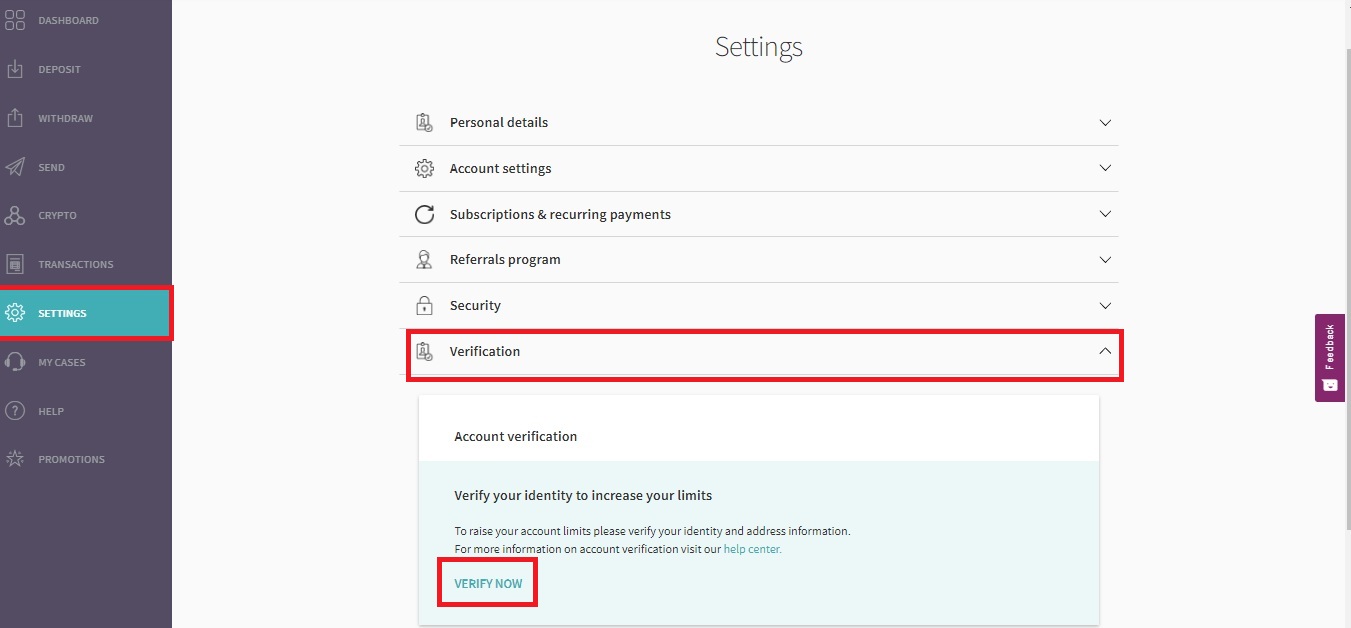
2 단계 : Skrill은 Facebook 계정에 연결할 것인지 묻습니다. 동의하는 경우 Facebook으로 확인을 선택합니다. 그렇지 않은 경우 아니요를 선택합니다. 여기에서는 아니요를 선택합니다.
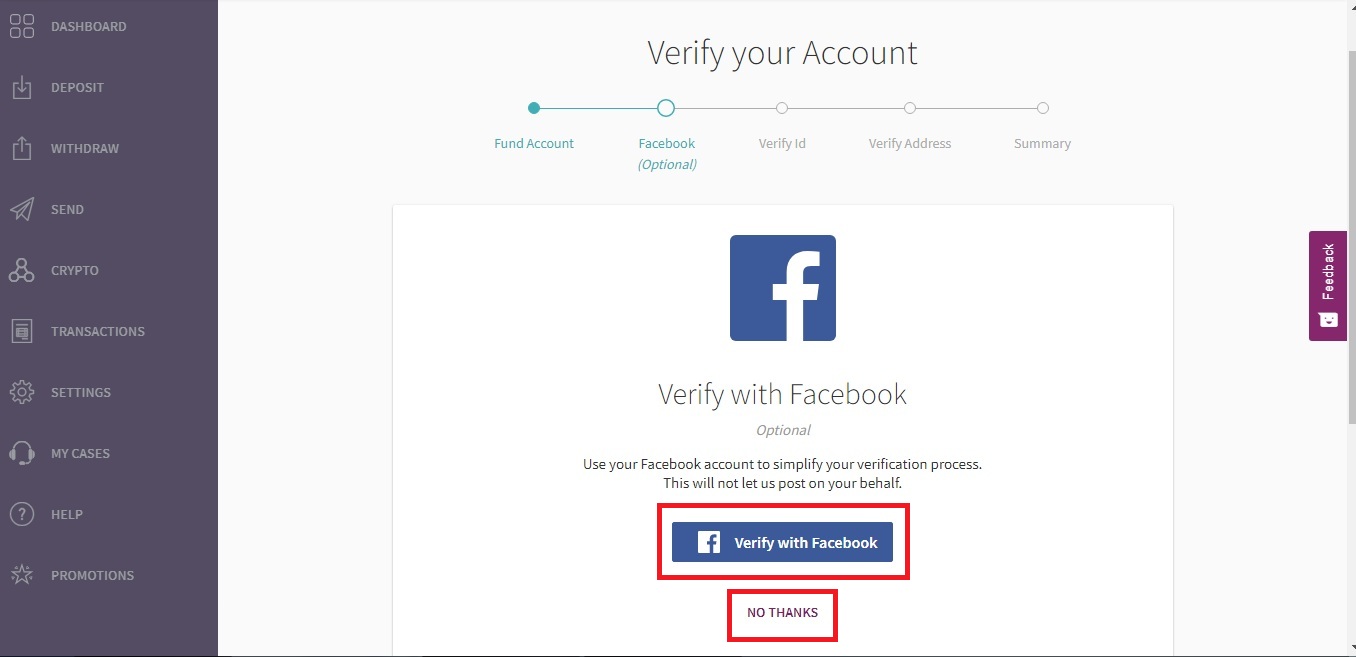
3 단계 : ID 확인 부분으로 이동합니다. 여권 / 신분증 / 운전 면허증을 업로드하려면 사진 업로드를 선택하십시오.
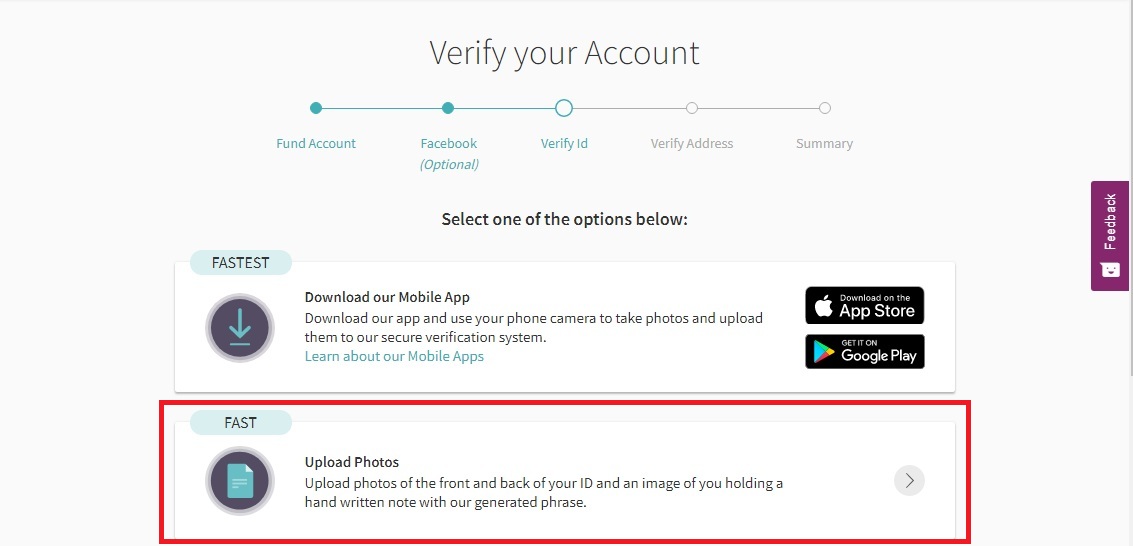
4 단계 : 확인하려는 ID 유형 선택
(1) 여권.
(2) 신분증.
(3) 운전 면허증.

Skrill에서 귀하의 신원을 확인하는 방법
5 단계 : 사진 찍기를 선택하여 랩톱 / 컴퓨터 웹캠으로 이미지를 캡처합니다. 또는 파일 업로드를 선택하여 컴퓨터에서 ID 이미지를 업로드합니다.
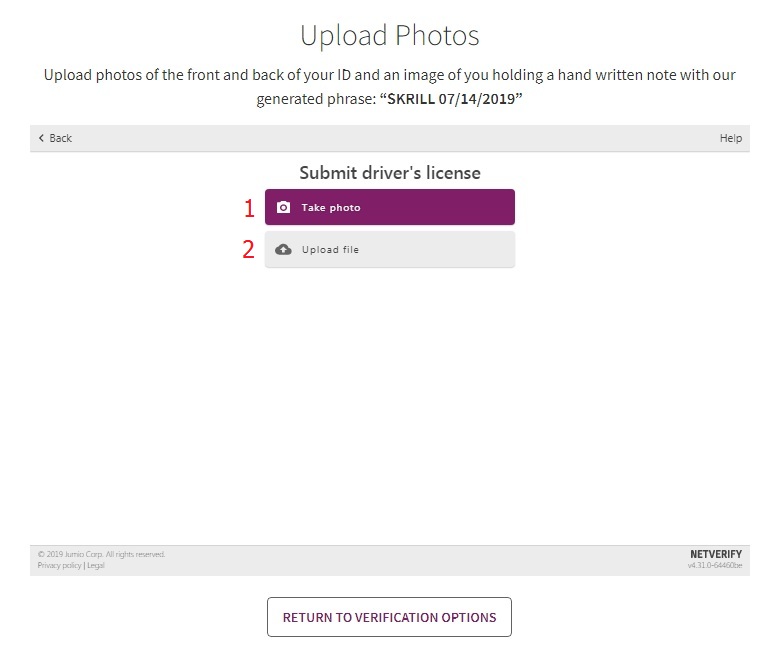
6 단계 : 신분증 앞면 이미지 가져 오기 / 업로드 사진을 찍으려면 이미지 캡처를 클릭합니다. 이미지는 ID 카드의 정보를 읽을 수있을만큼 선명해야합니다. 그런 다음 계속을 클릭하여 뒷면과 동일하게 수행하십시오.
참고 : 이미지를 업로드하는 경우 컬러 사진 (사진 사본 또는 흑백 이미지가 아님)이어야하며 JPG 또는 PNG 형식으로 저장해야합니다.
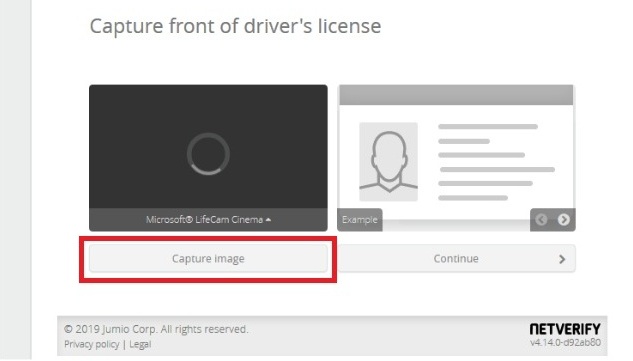
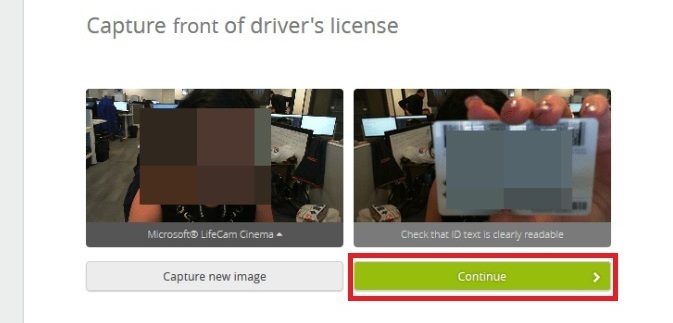
7 단계 : SKRILL + 오늘의 월 / 일 / 년을 기록한 종이로 셀카 이미지를 촬영 / 업로드합니다. 사진에서 얼굴이 선명하게 보여야합니다. 완료 후 확인을 누릅니다.
예 : SKRILL 03.04.2018 또는 SKRILL 07/14/2019
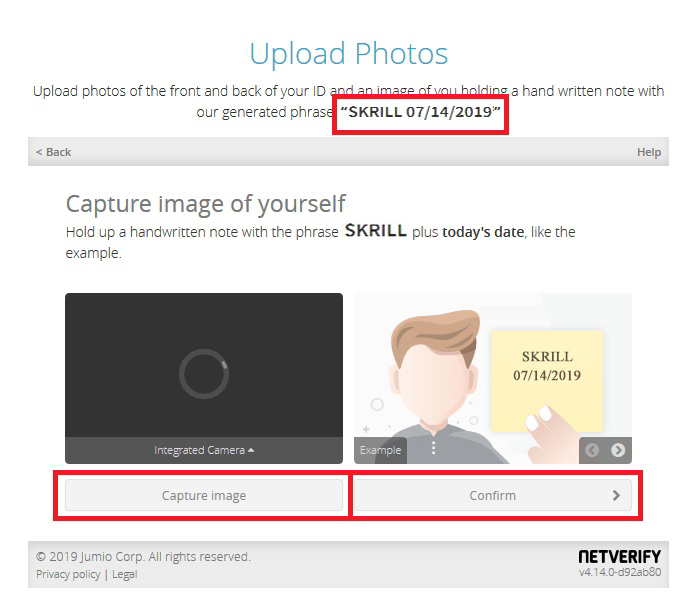

완료되면 시스템은 제출 된 문서의 확인을 보여줍니다.

위치 확인 방법
마지막 단계는 주소를 확인하는 것입니다. 두 가지 방법이 있습니다.
(1) 지리적 위치 : Skrill이 Google Map에서 자동으로 사용자를 찾을 수 있도록 브라우저의 위치를 켭니다. 매우 빠릅니다. 그러나 계정을 등록한 주소 근처의 컴퓨터 / 노트북을 사용해야합니다.
(2) 주소 문서 업로드 : 지난 90 일 이내에 계정에 등록 된 이름과 주소로 문서의 사진을 찍습니다. 예를 들면 공과금 청구서, 은행 명세서 등이 있습니다.
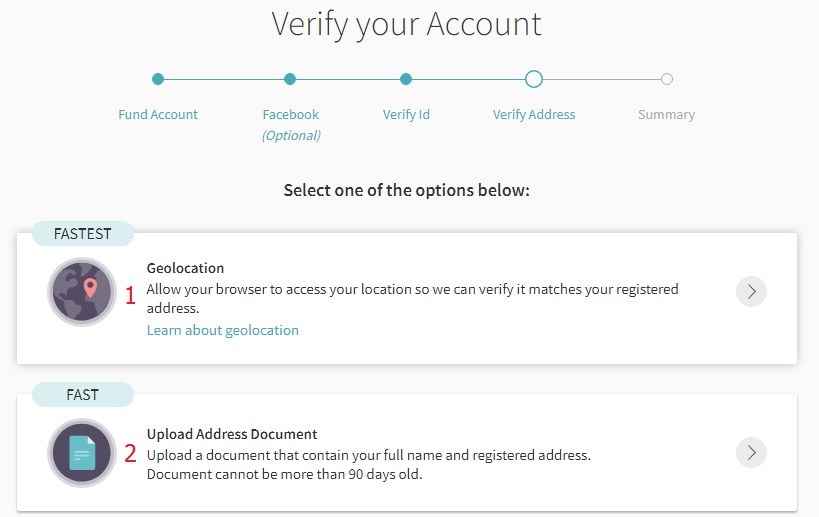
두 번째 방법은 집주인이 아닌 경우 상당히 번거롭기 때문에 첫 번째 방법을 사용해야합니다. 지리적 위치를 클릭하십시오. 브라우저는 자동으로 왼쪽 상단 모서리에 알림을 표시합니다. 완료하려면 허용을 선택합니다.
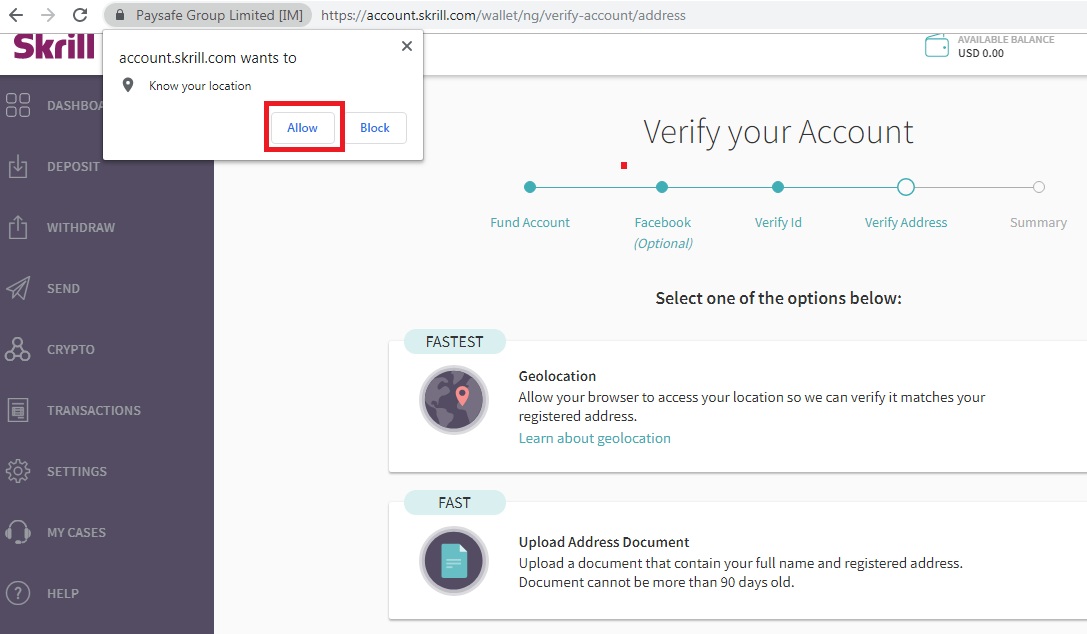
그러나 브라우저가이 알림을 자동으로 표시하지 않으면 다음 단계를 따르십시오.
(1) : 브라우저의 왼쪽 상단에있는 잠금을 클릭합니다.
(2) : 블록을 클릭합니다.
(3) : 허용을 선택합니다.
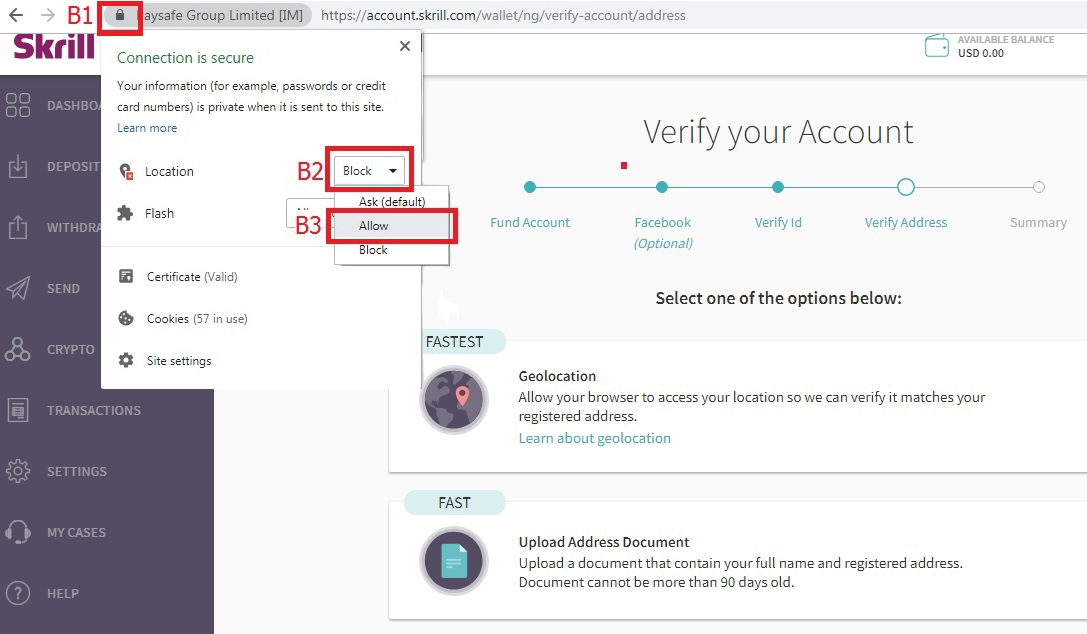
(4) :이 때 브라우저에 다시로드를 요청하는 메시지가 표시됩니다. 다시로드를 클릭합니다.
(5) : Geolocation을 다시 선택합니다. 시스템이 자동으로 주소를 확인합니다.
첫 번째 방법이 불가능할 경우 등록한 이름과 주소로 문서를 찾아야합니다. 이미지 촬영 및 업로드 방법은 신분증 / 운전 면허증을 가져와 업로드 할 때와 유사합니다.
완료되면 Skrill은 확인을 위해 며칠 이내에 귀하의 계정을 검토합니다. 성공하면 Skrill은 이메일로 알림을 보냅니다.
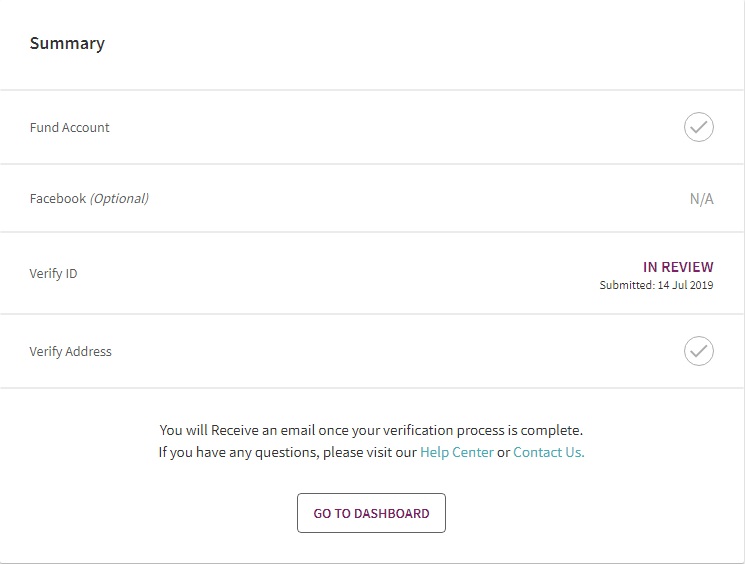
A부터 Z까지 Skrill 사용 방법 기사를 읽어 주셔서 감사합니다. Skrill 계정을 만들고 성공적으로 확인할 수 있기를 바랍니다. 행운을 빕니다!
 English
English  Indonesia
Indonesia  Português
Português  Tiếng Việt
Tiếng Việt  ไทย
ไทย  العربية
العربية  हिन्दी
हिन्दी  简体中文
简体中文  Nederlands
Nederlands  Français
Français  Deutsch
Deutsch  हिन्दी
हिन्दी  Italiano
Italiano  Melayu
Melayu  Norsk bokmål
Norsk bokmål  Русский
Русский  Español
Español  Svenska
Svenska  Tamil
Tamil  Türkçe
Türkçe  Zulu
Zulu